

By ジーナバロウ, Last updated: May 15, 2017
iPhoneでのメッセージを整理する間、間違って大事なメッセージを削除してしまったらどうしますか?バックアップを取っているなら、それを取り戻すのは簡単です。そして、バックアップを取っていない場合でも、メッセージを復元する方法もあります。
だから、ご心配いりません。そういうとき、この記事で載った削除されたメッセージを復元する方法をご参照して、大事なデータを取り戻しましょう!これから、消えたiPhone SMS(ショートメッセージ)を復元する対策について見ていきましょう。
ヒント:Androidの消えたSMSを復元するには、こちらの記事をご参照ください:Androidで削除した通話履歴を復元する
パート1.iPhoneメッセージが消えた原因パート2. iPhoneで削除されたSMSを復元する方法パート3.バックアップなし:iOS復元アプリでiPhoneの消えたSMSを復元するパート4.バックアップある:iTunes・iCloudでiPhoneメッセージを復元するパート5.ビデオガイド:iOSデータ復元の使い方
iPhone上のSMSが削除される原因はいくつかあります。
以上の状況で、iPhoneのメッセージが突然になくなったということがあります。原因1と2の解決方法はまず教えます。
iPhoneの「設定」→「メッセージ」→「メッセージの保存期間」の順にタップして、「無期限」をタップします。
iPhoneの「設定」→「Apple ID」→「iCloud」も順にタップして、「メッセージ」をオンにします。
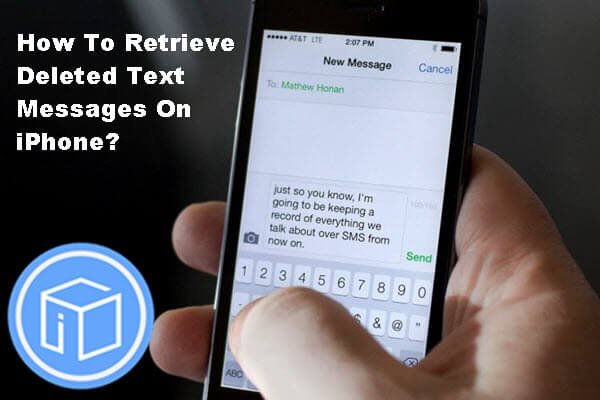
現時点、(iPhone13を含んで)iOS15までのバージョンから削除されたSMSを復元する
消してしまったメッセージはスマホに見つからなくなったようですが、これらのメッセージはiPhoneで完全に削除されるわけではありません。メッセージは通常、デバイス自体やバックアップファイルに隠されています。それらをすぐに復元する方法はたくさんあります。
iOSデバイスのすべてのSMS、さらには写真、連絡先、その他のデータを削除する時、完全に消去するわけではありません。このようなデータが一時的に非表示の領域に保存されています。つまり、別のデータによって上書きされていない限り、メッセージがデバイスに残され、復元できます。
ここで、二つ試す価値がある簡単な方法を紹介して、それで消したメッセージを見る可能性があります。iPhoneの専門知識やコツを十分に備えていないでも、手順に従えば実行できます。
消してしまったSMSは完全に削除されるわけではないため、iPhoneデバイスでSpotlight検索を実行します。Spotlight検索は、iOS 13以降を搭載したiPhoneの強力な検索ツールです。次の手順に従ってください。
iPhoneメッセージアプリには、検索フィールドを使って削除されたSMSを検索できます。次の手順に従ってください。
上記の基本的なトラブルシューティング手順を試して削除されたSMSを見つけない場合は、SMS復元アプリーFoneDog iOSデータ復元 の使用をご検討ください。コンピュータについて専門な知識がなくても簡単に操作できます。
これは、すべてのiPhone、iPad、iPod touchなどのiOSデバイスをサポートしています。FoneDog iOSデータ復元には削除されたSMSを取り戻すための3つのオプションが提供されています。それらは、iOSデバイス・iTunesバックアップ・iCloudバックアップからの復元です。
ラインやWeChat、連絡先や通話履歴など、削除または紛失したメッセージを復元できます。
iOSデータ復元 写真、動画、連絡先、メッセージ、着信履歴、WhatsAppデータなどを復元します。 iPhone、iTunes、iCloudなどのiOSデバイからデータを復元します。 最新のiPhone 13 Pro Max、iPhone 13 pro、および最新のiOS 15と互換性があります。 無料ダウンロード 無料ダウンロード 
FoneDog iOSデータ復元は、WindowsまたはMacコンピュータと互換性があり、簡単に操作できます。バックアップなしの場合、FoneDog iOSデータ復元の「iOSデバイスから復元」機能がぴったりです。メッセージをだけを復元でき、余計なデータも一緒に取り戻されるという困ったことがないです。手順を見って行きましょう。
お使いのコンピュータにFoneDog iOSデータ復元を無料ダウンロードして、起動します。ホームページの「iOSデータ復元」をクリックして、次に、左側のパネルに「iOSデバイスから復元」を選択します。

そして、Apple製のオリジナルのUSBケーブルを使用して、iOSデバイスとコンピュータに接続します。復元プロセスが中断されないように、iOSデバイスとコンピュータ間の接続が安定していることを確かめてください。

接続が成功したら、必要なファイルタイプを選択できます。「スキャン開始」をクリックすると、スキャン開始します。
削除済みのSMSの量によって、時間がかかります。完了すると、すべてのアイテムが画面右側の列でプレビューできます。左側の「メッセージ」だけをチェックして、その内容を見伊川でプレビューできます。復元したいSMSの内容を確認して選択したら、「復元」をクリックします。

この復元オプションは、iPhoneデバイスで作成された最新のバックアップからデータを復元するため、iTunesバックアップが取った場合のみ使用できます。その手順は次にご覧ください。
FoneDog iOSデータ復元がコンピュータにインストールしてから、起動します。ホームページのiOSデータ復元をクリックして、次に、左側のパネルに「iTunesバックアップから復元する」を選択します。
次の画面で、iTunesで利用可能なすべてのバックアップが表示されます。最新のバックアップを選択して、iPhoneのコンテンツを抽出します。「開始」をクリックします。

スキャンには少し時間がかかります。 終了すると、すべて復元可能のアイテムが表示されます。 その中で 「メッセージと通話履歴」などそれぞれの項目をプレビューできます。 必要な消えたSMSを選択して確認したら 「復元」ボタンをクリックします。

消したSMSを復元するために、このオプションを実行する前に、iPhoneメッセージをバックアップしたことを確かめてください。
メッセージをバックアップするには、設定→iCloud→バックアップをONにする→「今すぐバックアップ」をタップします。iCloudバックアップセットがあることを確認したら、以下の手順に進みます。
FoneDog iOSデータ復元をインストールして、起動します。ホームページで「iOSデータ復元」をクリックし、「iCloudバックアップファイルから復元する」オプションを選択します。 iCloudのユーザー名とパスワードでサインインします。
ご注意:このオプションを使用するには、正しいiCloud情報が必要です。FoneDog iOSデータ復元はユーザーのプライバシーとセキュリティを保護し、ユーザーの個人情報は保存することはしないので、ご安心ください。

ログインすると、iCloudバックアップファイルが表示されます。最新のバックアップを選択してください。

最新のバックアップファイルを選択した後の画面で、より高速な復元プロセスを実行するため、「メッセージと添付ファイル」フォルダーだけを選択します。これにより、バックアップ全体ではなく、復元したいデータのみがダウンロードされます。
ダウンロードが完了したら、選択したファイルがプレビューできます。それから、必要なメッセージをいくつか選択するか、一括で復元することもできます。復元する各アイテムの横にあるチェックボックスをオンにして、「復元」をクリックすると、メッセージがコンピューターに保存されます。
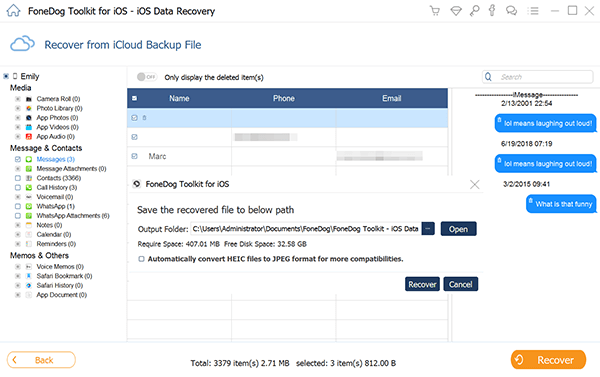
FoneDog - iOSデータ復元は、削除されたSMSを復元するには非常に役立ちます。提供されたオプションに、「iOSデバイスから復元」は最もおすすめです。これは、iPhoneの機能全体を損なうことなく、削除されたSMSだけを復元します。
バックアップを利用してデータを取り戻すの「iTunesバックアップから回復」と「iCloudバックアップファイルから回復」とは異なり、「iOSデバイスから復元」はiPhoneデバイス上の既存のすべてのデータが上書きしません。
FoneDog - iOSデータ復元今無料試用版も提供していて、是非お試しください。
コメント
コメント
人気記事
/
面白いDULL
/
SIMPLE難しい
ありがとうございました! ここにあなたの選択があります:
Excellent
評価: 4.6 / 5 (に基づく 61 評価数)